

Escrito por Gina Barrow, Última actualización: 24 de abril de 2018
Me di cuenta que mi iPhone funciona demasiado lento después de las actualizaciones de 11.3. Me pregunto qué más puedo hacer para mejorar la velocidad; algún consejo, por favor?
Hay muchas formas de ayudarlo a reparar el funcionamiento lento del iPhone. Lea lo siguiente para entender.
Parte 1. Haga copias de seguridad y restaure el iPhone de forma segura para arreglarloGuía de video: use FoneDog Toolkit - Respaldo y restauración de datos de iOSParte 2. ¿Otras formas de arreglar iPhone corriendo lento?Parte 3. Resumen
La gente también Leer4 Formas fáciles de realizar copias de seguridad de iPhone a MacCómo hacer una copia de seguridad de iPhone a la computadora
iPhone que corre un problema lento se puede solucionar fácilmente dándole un borrón y cuenta nueva. Si no está seguro de reiniciar el dispositivo por su cuenta, le recomendamos encarecidamente que utilice programas con funciones de copia de seguridad y restauración.
FoneDog Toolkit- Datos de iOS Copia de seguridad de restauracion tiene todas las herramientas esenciales que necesita para simplificar su experiencia móvil. Realiza fácilmente copias de seguridad y restauraciones con solo un clic.
Cómo utilizar FoneDog Toolkit- La copia de seguridad y restauración de datos de iOS es tan fácil que puede hacerlo con los sencillos pasos de 4. A continuación le indicamos cómo:
Descargar libre Descargar libre
1. Connect2. Elija Mode3. Seleccione Data4. Copia de seguridad de restauracion
La mejor parte de este programa es que le permite realizar una copia de seguridad y restauración selectivas. ¡Sí! Esta es la característica que falta en iTunes e iCloud, la opción de copia de seguridad y restauración selectiva. ¡Intentalo!
An iPhone corriendo lento generalmente es causado por problemas relacionados con el software. Recientemente, muchos usuarios que actualizaron sus iPhones a iOS 11.3 notaron la latencia y el rendimiento lento. Todo gracias a esta nueva versión. Desde entonces, hubo muchas correcciones que esperaban resolver el problema de rendimiento, pero no todas funcionaron realmente.

Este problema podría arruinar la experiencia total del usuario. ¿A quién le gusta un teléfono lento en estos días? ¡Nadie lo hace y nadie lo hará!
Así que hoy vamos a repasar cómo solucionar problemas lentos del iPhone compilando todas las soluciones efectivas.
Algunas aplicaciones deben ejecutarse en segundo plano para cumplir con sus obligaciones. Sin embargo, mientras más aplicaciones uses en el iPhone, al menos deberías esperar que la mayoría de ellas se ejecuten en segundo plano para enviarte notificaciones.
Puede elegir qué aplicaciones deberían ejecutarse en Configuración, toque General, busque y toque Actualizar fondo. Vaya a cada aplicación en la lista y verifique si realmente necesita ser notificado de estas aplicaciones. De lo contrario, puede eliminarlo de la lista, pero NO desactive la actualización de la aplicación completa en segundo plano. A menos que no necesite ser notificado por las aplicaciones en ejecución, entonces puede desactivarlo.
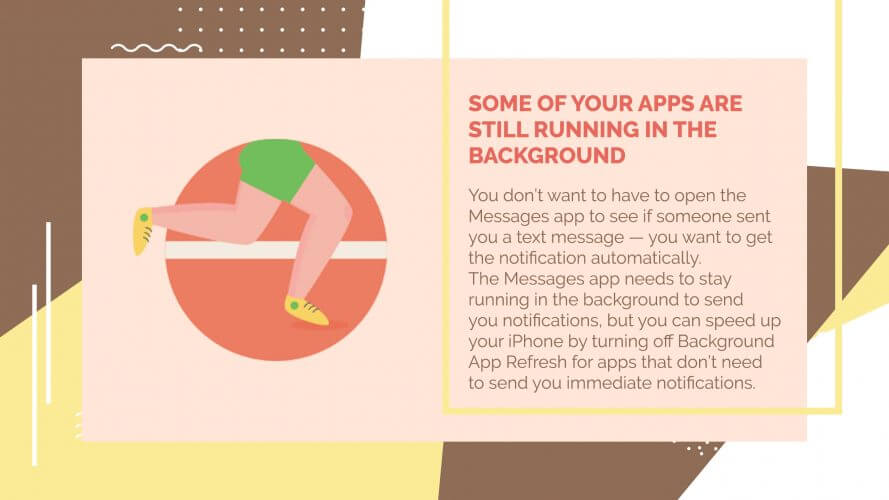
Otra razón de la lentitud es la actualización y descarga automática de aplicaciones en el iPhone. Esto es bueno porque así es como funcionan realmente los teléfonos inteligentes; Quiero decir que ya no deberías hacer las cosas manualmente. Sin embargo, si está experimentando que el iPhone se está ejecutando lentamente, puede cambiar su percepción hacia él.
Para hacer esto, vaya a Configuración, encuentre App & iTunes Store, en Descargas automáticas, desactive Aplicaciones, Libros y Actualizaciones.
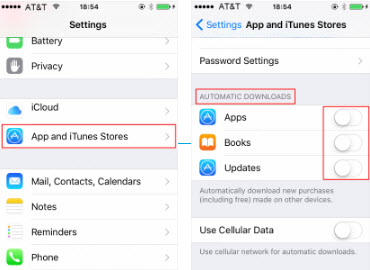
Si utiliza Safari u otros navegadores web con frecuencia, hay algunos datos de sitios web que fueron guardados por el iPhone para mejores funciones de búsqueda. Sin embargo, esto obstruye y ralentiza la velocidad total del teléfono.
Debe eliminar los datos guardados para limpiar y aumentar el rendimiento del iPhone. Toque Configuración en el iPhone, busque Safari, busque y pulse Borrar historial y datos del sitio web, toque nuevamente para confirmar la acción y elimine las cookies, los historiales y los datos.
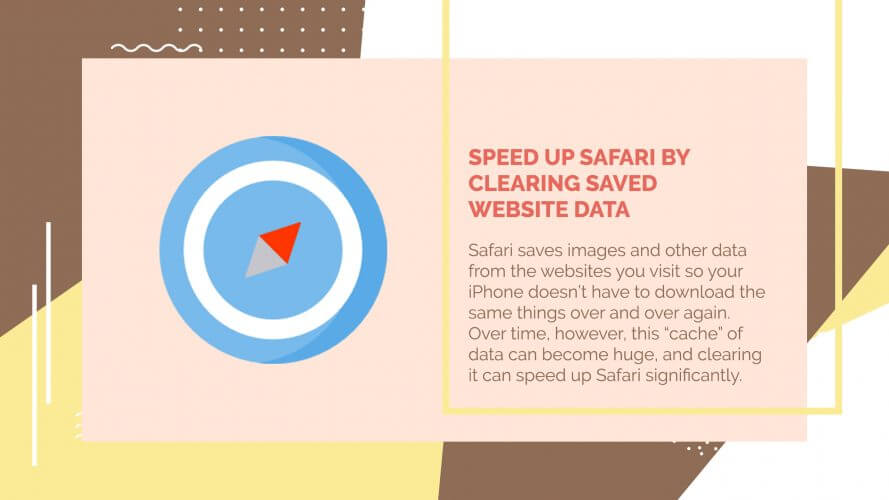
Si la lentitud ocurre en una aplicación específica o en un grupo de aplicaciones, entonces es posible que deba verificar si hay actualizaciones disponibles de la aplicación. Las actualizaciones resolverán los 'problemas de rendimiento y lentitud' en la aplicación y comenzarán a aumentar la velocidad nuevamente.
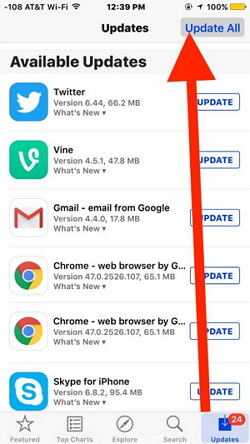
Otro de los culpables del rendimiento son los efectos de animación que usamos en el iPhone. Sin embargo, a pesar de que se ven geniales, tienden a causar problemas lentos en el iPhone. Para obtener la mayor velocidad, mejor encienda el movimiento de reducción en el iPhone yendo a Configuración y pulse General, encuentre Accesibilidad y active Reducir movimiento.
Aunque un fondo transparente o transparente es bueno, también convierte al iPhone en un caracol porque requiere mucha memoria del teléfono para que se ejecute. Para ahorrar algo de velocidad, active Reduce Transparency abriendo Configuración, toque General, diríjase a Accesibilidad, busque y pulse Aumentar Contraste y active Reducir Transparencia.
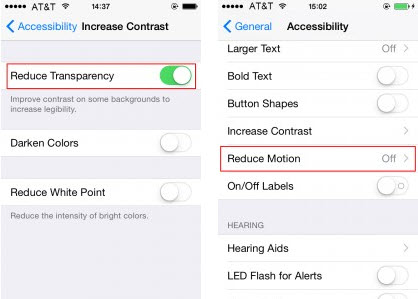
Cuando el iPhone arruina por completo la actividad del usuario que ya te está volviendo loco, reinicia toda la configuración. Restablecer la configuración completa pondrá todo en su configuración predeterminada, pero no elimina las aplicaciones en el dispositivo. Sin embargo, es posible que deba volver a iniciar sesión en algunas aplicaciones con cuentas de usuario.
Para hacerlo, vaya a Configuración, toque General, toque Restablecer y toque Restablecer todas las configuraciones.
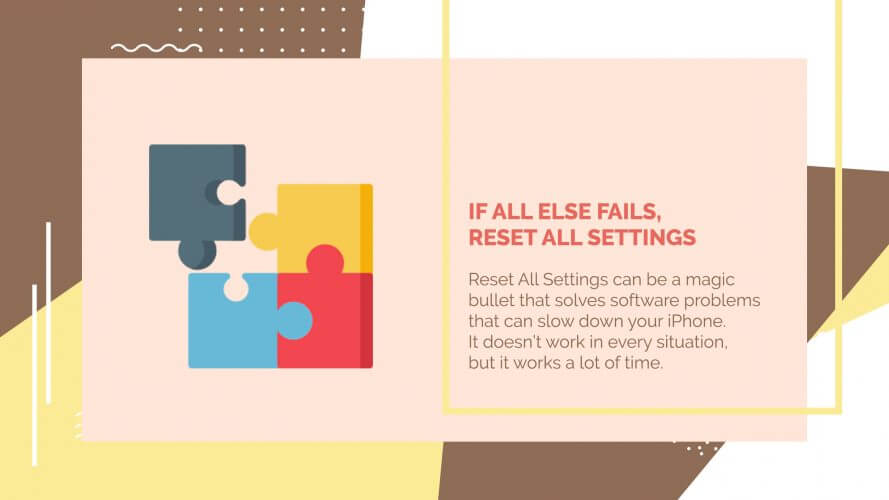
Algunos usuarios prefieren la forma tradicional de restaurar sus iPhones solo para que sea "más seguro", como dicen. Bueno, también puedes hacer esto si tienes dudas sobre el primer reinicio recomendado anteriormente.
Todo lo que necesita es conectar el iPhone a la computadora con un cable Lightning e iniciar iTunes. Haga clic en el dispositivo y haga clic en Restaurar.
Apple tuvo durante el lanzamiento de 10.2.1 que el rendimiento de la batería se vio extremadamente afectado y tuvo paradas inesperadas. Los dispositivos afectados fueron principalmente iPhone 6, 6S, 6S plus y SE.
Bueno, probablemente la batería puede afectar el rendimiento, pero solo si ya ha envejecido. Recuerde que cuando su iPhone comienza a envejecer, debe considerar el reemplazo de la batería para mantenerse al día con el rendimiento.
Esperamos que haya encontrado la solución para su iPhone que funciona con lentitud debido a cualquiera de los pasos mencionados anteriormente. Siempre mantenga un teléfono inteligente de alto rendimiento para asegurarse de que nada interfiera en la experiencia de su teléfono.
En caso de que necesite un programa seguro que pueda respaldar y restaurar, descargue una versión gratuita de FoneDog Toolkit- iOS Data Backup & Restore. Este es el software más confiable en la industria hoy en día.
Comentario
Comentario
Respaldo y restauración de datos de iOS
Proteja la seguridad de los datos en su PC y recupere selectivamente los datos Ios de la copia de Seguridad.
descarga gratuita descarga gratuitaHistorias de personas
/
InteresanteOPACO
/
SIMPLEDificil
Gracias. Aquí tienes tu elección:
Excellent
Comentarios: 4.6 / 5 (Basado en: 95 El número de comentarios)